Kaip įjungti arba išjungti "System Restore" sistemoje "Windows"
Sistemos atkūrimas yra "Windows" įdiegta funkcija, kuri periodiškai sukuria "atkūrimo taškus" arba sistemos failų ir / ar naudotojo failų atsargines kopijas, kad sistema sugrąžintų ankstesnę būseną, jei kažkas negerai.
Paprastai "Windows" automatiškai sukuria šias sistemos atkūrimo taškus prieš tam tikrus įvykius, ty diegiant naują programinę įrangą, atnaujinant tvarkyklę, diegiant "Windows" naujinimus ir tt Jei nė vienas iš šių įvykių nenukenks, "Windows" sukurs atkūrimo tašką kas septynias dienas.
Kalbant apie failus, sistemos atkūrimas išsaugos failo arba aplanko kopiją, kai bus pakeista, tačiau tik tada, kai bus sukurtas atkūrimo taškas. Tada galite atkurti ankstesnę failo ar aplanko versiją tiesiog dešiniuoju pelės klavišu spustelėdami failą ar aplanką.
Nepamirškite, kad sistemos atkūrimas bus jūsų rinkmenų ir aplankų atsarginis sprendimas, nes jis nėra beveik toks pat stiprus, kaip naudojant "Windows" atsarginę kopiją arba trečiosios šalies atsarginę programą.
Įgalinti sistemos atkūrimą
Pagal numatytuosius nustatymus sistemos atkūrimas turėtų būti įjungtas "Windows" sistemoje, nebent jis buvo išjungtas rankiniu būdu. Norėdami įjungti sistemos atkūrimą, turime atidaryti skirtuką " System Protection ". Tai galite padaryti vienu iš dviejų būdų. Atkreipkite dėmesį, kad žemiau pateiktos instrukcijos veiks Windows Vista 7, 8 ir 10.
Spustelėkite mygtuką Pradėti, tada įveskite sistemos atkūrimą . Tikriausiai turėsite keletą skirtingų parinkčių, o tas, kurį norite spustelėti, yra Sukurti atkūrimo tašką .

Jei sistemos atkūrimas išjungtas, kietajame diske kiekvieno skirsnio skirtuke " Apsauga" bus nurodyta " Išjungta" .
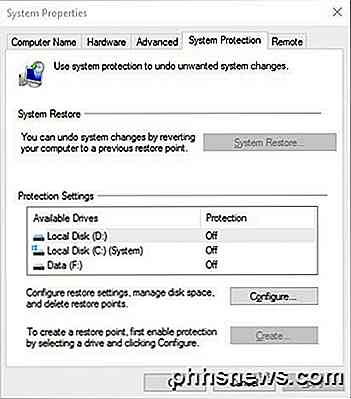
Atkreipkite dėmesį, kad jei jūsų kompiuteryje yra keli kietieji diskai, juos galite pamatyti skyriuje " Apsaugos nustatymai" . "Windows" paprastai yra įdiegtas C: (sistema), todėl spustelėkite, kad jį pasirinktumėte. Tada spustelėkite mygtuką " Konfigūruoti ".
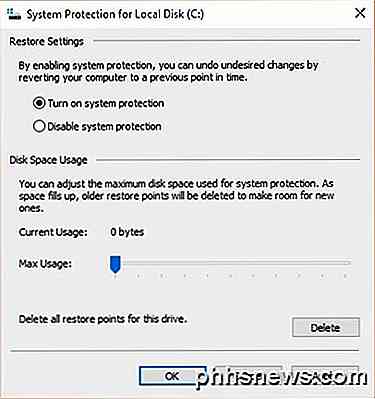
Spustelėkite mygtuką " Įjungti sistemos apsaugos radiją" ir tada nureguliuokite slankiklį pagal " Disk space Use " reikšmę nuo 3 iki 5 procentų. Atminkite, kad ši vertė bus pagrįsta disko dydžiu, o ne kietojo disko dydžiu.
Rekomenduojamas disko vietos naudojimas sistemos atkūrimui
Tai reiškia, kad galite turėti 1 TB standųjį diską, bet suskirstytą į C ir D skaidinį. C yra sistemos skaidinys, kuriame įdiegta "Windows", ir gali būti tik 100 GB, o likusi dalis - D skirsnyje. Jei įjunkite Sistemos atkūrimą "C" diske, tada 3% bus 3 GB, o 5% - 5 GB.
Jei turite tik vieną didelę C skirsnį, kuris yra viso disko dydis, tada 3% 1TB būtų milžiniškas 30 GB, kuris yra didžiulis. Tokiais atvejais tiesiog nustatykite 1% arba 2%.
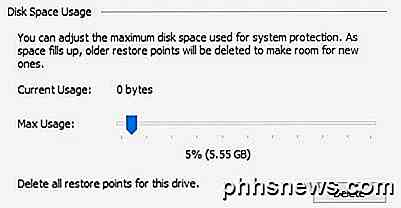
Nepriklausomai nuo naudojamo procento, įsitikinkite, kad vertė yra mažesnė nei 1000 MB arba 1 GB. Atkreipkite dėmesį, kad kiekviena GB galės laikyti bet kurioje vietoje nuo 1 iki 3 atkūrimo taškų, priklausomai nuo to, ką turite šiame skirsnyje.
Aš rekomenduoju sistemos atkūrimo reikšmę nuo 3 GB iki 10 GB, nes kai kuriose situacijose tai gali būti labai naudinga. Kuo daugiau turite, tuo labiau tikėtina, kad galėsite atkurti kompiuterį iš problemos.
Jei norite sumažinti jūsų sistemoje naudojamą kosminės sistemos atkūrimo kiekį, tiesiog pakeiskite slankiklį mažesne procentine dalimi. Be to, galite spustelėti mygtuką Ištrinti, jei norite pašalinti visus dabartinius disko atkūrimo taškus. Tokiu būdu galite išsaugoti sistemos apsaugą, tačiau išvalykite šiek tiek vietos, jei neveikia laisvos vietos standžiajame diske.
Išjunkite sistemos atkūrimą
"Sistemos atkūrimo" išjungimas yra toks pat paprastas kaip jo įgalinimas. Spustelėkite Pradėti, įveskite sistemos atkūrimą ir tada spustelėkite Sukurti atkūrimo tašką .
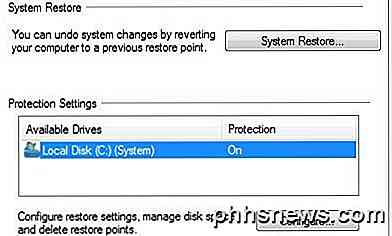
Pasirinkite kietąjį diską, į kurį norite išjungti apsaugą sąraše, tada spustelėkite Konfigūruoti . Kitu ekranu pasirinkite arba Išjungti sistemos apsaugą, arba Išjungti sistemos apsaugą .
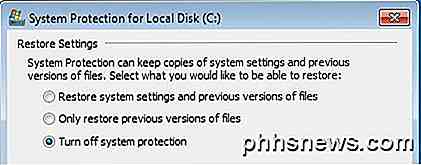
Spustelėkite Gerai, o sistemos atkūrimas bus išjungtas. Taip pat gausite pranešimą, kuriame bus nurodyta, kad visi atkūrimo taškai bus ištrinti iš disko, o nauji nebus sukurti.
Kaip minėta anksčiau, aš nerekomenduoju išjungti sistemos apsaugą, nebent žinote, ką darai, ir jau turite kitą atsarginį sprendimą. Jei turite klausimų, galite rašyti komentarus. Mėgautis!

Kaip padaryti, kad jūsų "Apple Watch" vibruotų daugiau akivaizdžiai
"Apple Watch" priverčia jus į riešą, kad įspėtų jus, kai gausite pranešimą. Tai vadinama haptic feedback. Jei kyla sunkumų jaudinant čiaupus, galite padidinti haptinių įspėjimų intensyvumą. Pirma, mes parodysime, kaip tiesiogiai pritaikyti hapticą į jūsų laikrodį. Paspauskite skaitmeninį karūną, kad pasiektumėte pagrindinį ekraną.

Kaip pašalinti EFI sistemos skaidinį ar GPT apsauginį skaidinį iš Windows disko
Yra keletas priežasčių, dėl kurių galėtumėte baigtis saugiu disku, kurio negalėsite pašalinti diske. Pavyzdžiui, "Mac" sukuria 200 MB skirsnių išorinio įrenginio pradžioje, kai nustatote "Time Machine". "Windows DIsk Management" įrankis paprastai negali ištrinti šių skirsnių ir matysite "Delete Volume" parinktis pilkoji.



